Hasznos tippek - hogyan kell változtatni az ikont a cserélhető lemez (usb stick)

Hogyan változtassuk meg az ikont a cserélhető lemez # 40; az USB flash meghajtó # 41;
Miután létrehozott egy témát, de nem találja meg. Az új felhasználók, azt hiszem, az információ hasznos.
---
Ha nem tetszik az alapértelmezett ikon az USB meghajtó megjelenik a „Sajátgép”, vagy ha több flash meghajtó, és szükség van, hogy vizuálisan megkülönböztesse őket, majd módosítja az ikon nagyon egyszerű.
1. Helyezze be az USB flash meghajtót a számítógép vagy laptop USB-port.
2. lépés a bot a „Total Commander”, amely be van állítva a „Rejtett fájlok” vagy az „Explorer” set „Rejtett fájlok”. Azaz, ha meg akarja változtatni a meglévő ikon és nevet.
3. Hozzon létre egy új szöveges fájlt a „Jegyzettömb” és nevezd el autorun.inf (neve és kiterjesztése).
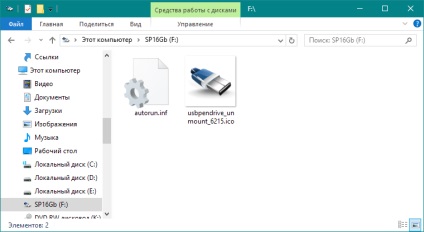
4. Nyissa meg a fájlt autorun.inf „Jegyzettömb” és add hozzá a következő sort:
Miután az ikont = beírását a nevét az ikonra együtt kiterjesztés (kiterjesztés * .ico ikon)
Miután label = helyezni nevüket kibír.
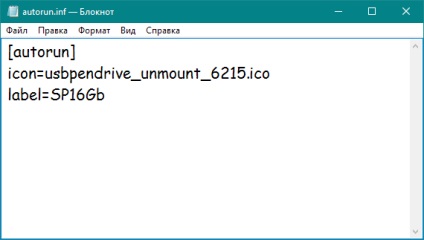
5. Másolás ikont (* ICO) a botot. A lényeg, hogy volt a neve ikonok, mint például a autorun.inf fájl
6. Ezután a fájl tulajdonságait (jobb klikk) attribútumok: „csak olvasható” és a „Rejtett”.
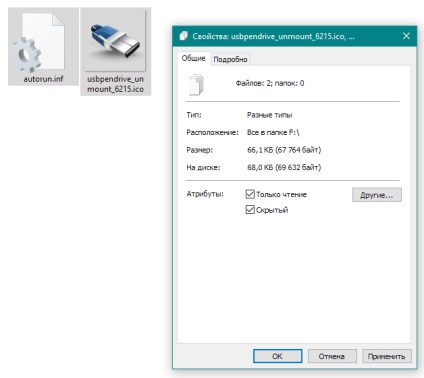
7. Miután a „Hardver biztonságos eltávolítása és az adathordozó kiadása” húzza ki az USB flash meghajtót, majd helyezze vissza.
8. Örüljetek és zhmakat „Köszönöm.”
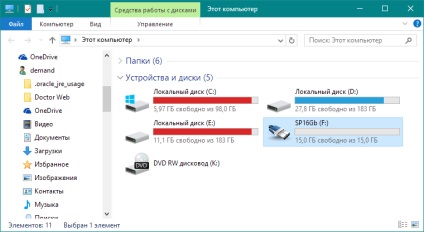
---
PS: Egy szép program „Rufus” is létrehozhat flash kártyák, valamint neve és ikonja, de az ikon kerül a program. Ha szeretné, hogy más - olvasható a fenti (2. bekezdés).